Вступление на новый сервер в Discord в большинстве случаев происходит путем принятия ссылки-приглашения. Она может поступить как от создателя сообщества, так и от обычных участников, которые создают ее через меню и распространяют среди друзей. Однако не всегда удается принять такое приглашение, появляются ошибки или информация о том, что ссылка недействительна. Далее предлагаю разобраться с этой темой, рассмотрев основные причины проблем и их решения.
Создание новой ссылки-приглашения
Одна из самых распространенных ошибок – отображение уведомления «Неизвестное/истекшее приглашение». По описанию уже можно понять, что, скорее всего, причиной такого сообщения является то, что срок действия ссылки просто закончился. Реже возникают другие проблемы, связанные с блокировкой конкретной ссылки или ее удалением из общего списка создателем сервера.
Что касается решения этой ситуации, то тут не обойтись без помощи друга, который отправил вам приглашение на этот сервер. Если связи с ним нет, понадобится обратиться к администрации через другие источники (при возможности). В любом случае нужен человек, который выполнит описанные ниже действия для генерирования новой ссылки.
-
Тот, у кого есть доступ к интересующему вас серверу, должен открыть его меню и выбрать пункт «Пригласить людей».
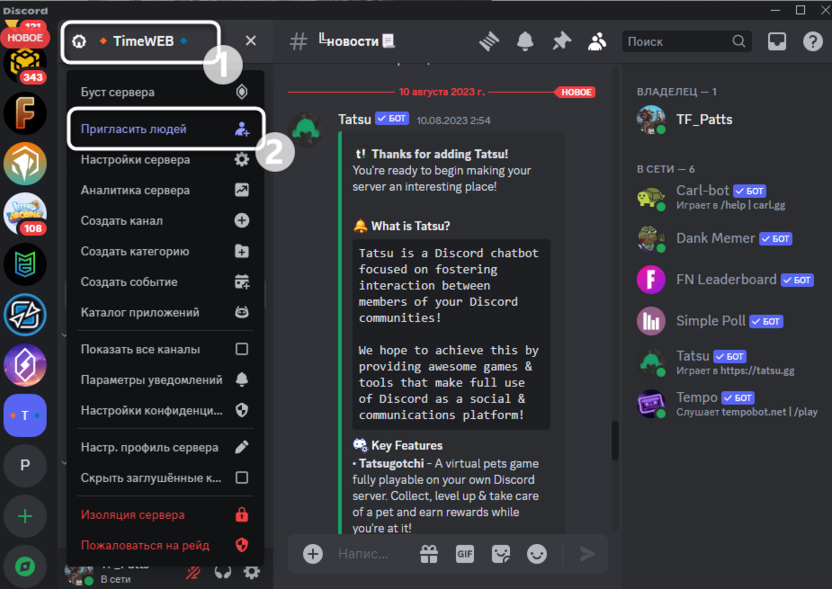
-
Далее он может пригласить напрямую, отправив ссылку в личные сообщения, или скопировать ее из формы ниже.
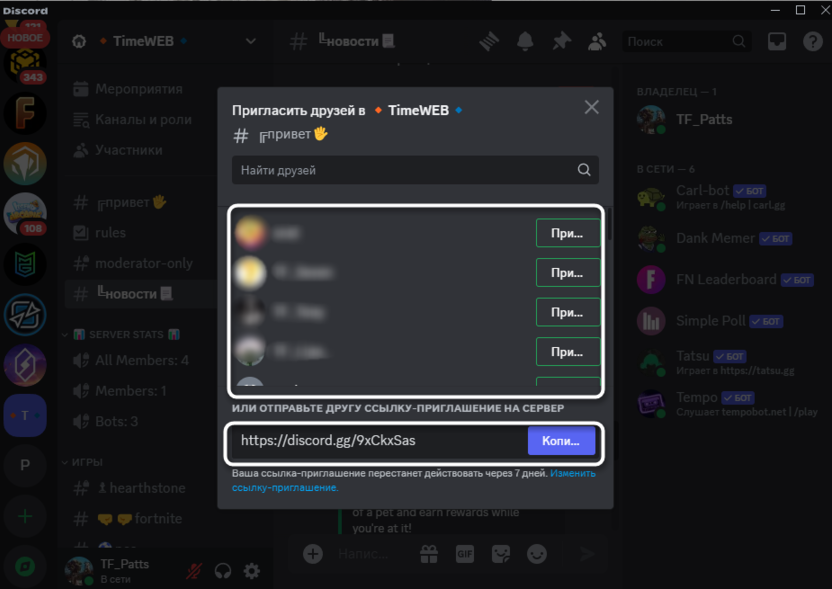
-
Отмечу, что для настройки своей ссылки, чтобы установить ограничение по времени и числу активаций, используется кнопка «Изменить ссылку-приглашение».
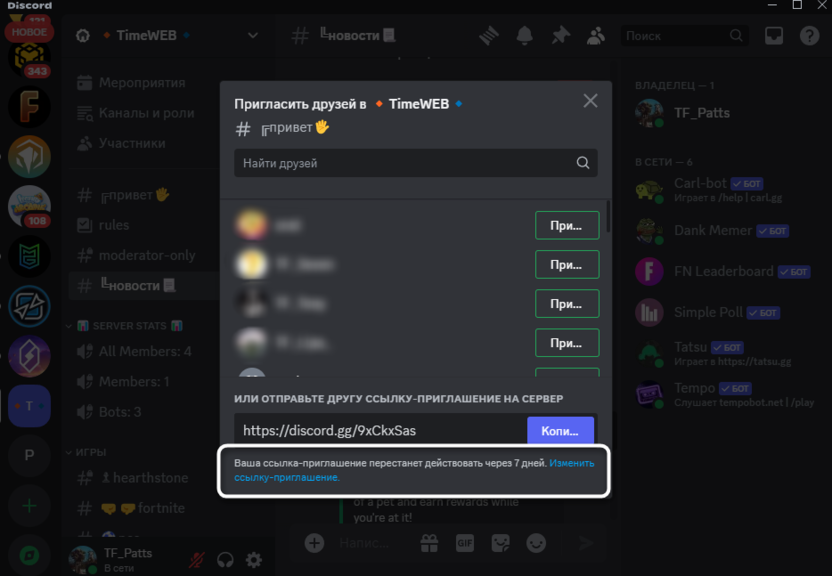
-
Установите время ее устаревания, количество применений и решите, нужно ли предоставлять временное членство всем тем, кто переходит по данной ссылке. Если хотите интегрировать ее в социальных сетях и больше не получать описанную выше проблему, оставьте устаревание в значении «бессрочное» и максимальное количество использований укажите как «Без ограничений». Сгенерируйте новую ссылку и используйте ее в своих целях.
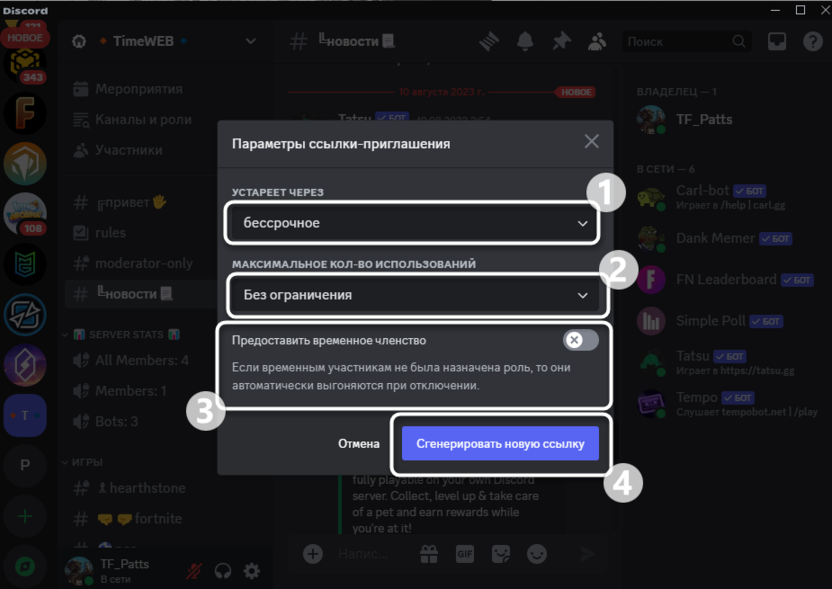
Соответственно, эти действия нужно попросить реализовать того человека, у кого есть доступ к требуемому серверу. Кстати, сам создатель сервера или администратор может посмотреть, какие ссылки сейчас активны и нет ли проблем конкретно на стороне сообщества.
-
Для этого понадобится через меню перейти в «Настройки сервера».
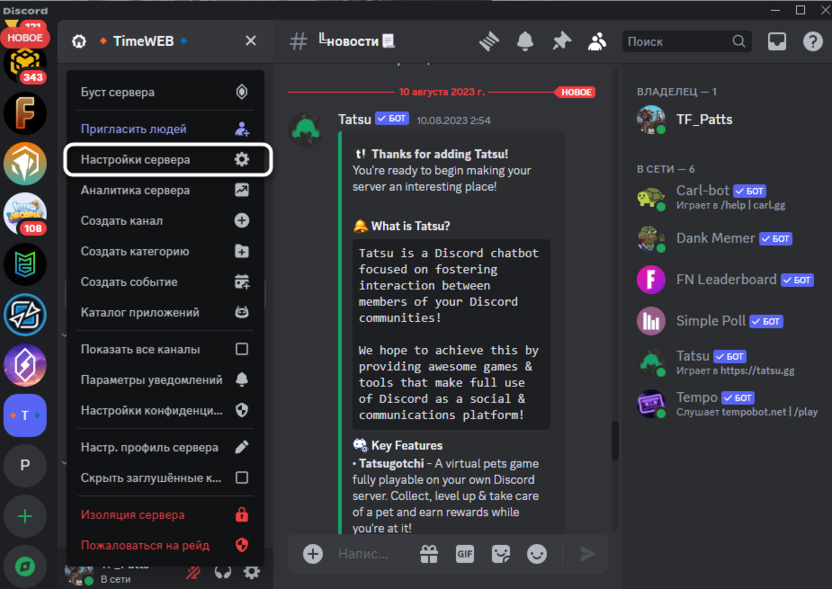
-
Выберите раздел «Приглашения» и посмотрите на все текущие ссылки. Будет показано, кто их создал, какие коды имеют ссылки, сколько раз их использовали и когда истекает срок действия.
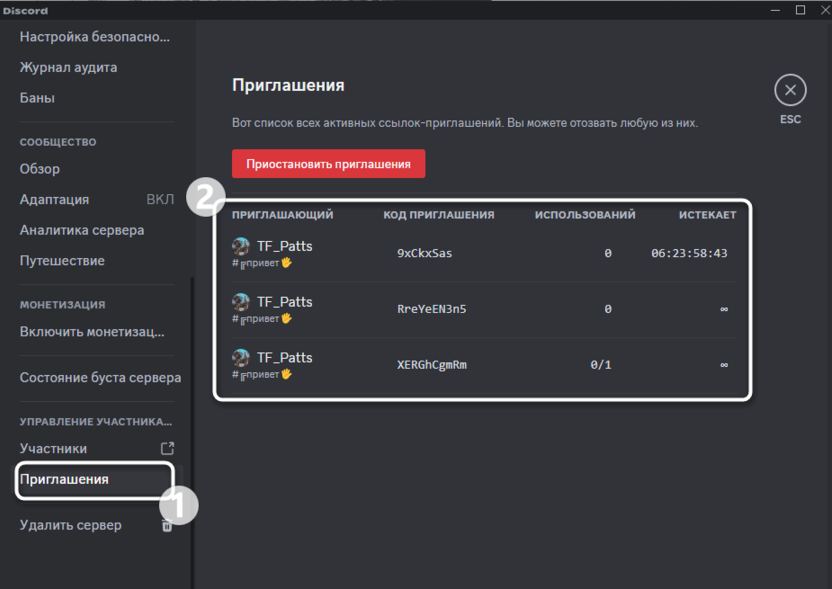
-
Если нужно, можно приостановить все приглашения, однако учитывайте, что тогда ошибка «Неизвестное/истекшее приглашение» точно появится у всех тех, кто попробует ее применить.
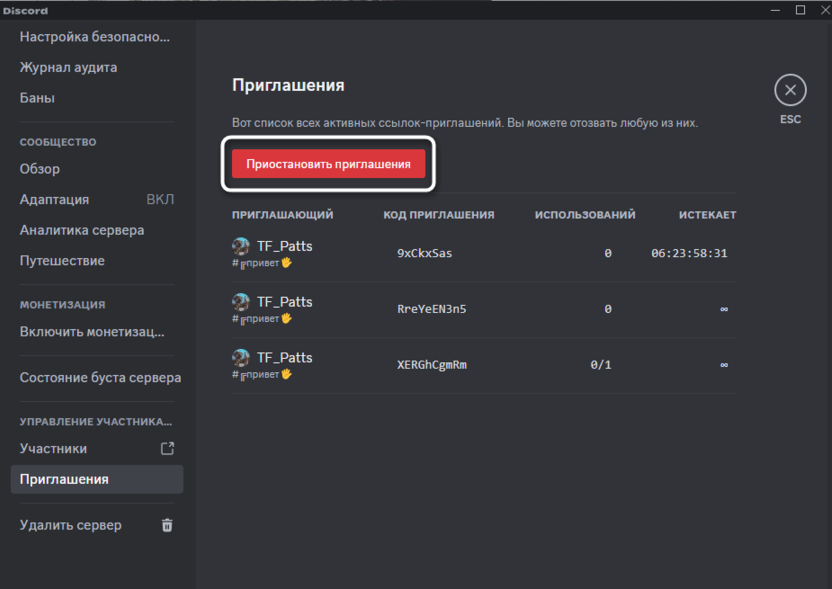
Да, решение этой ситуации требует приложить немного усилий, но особенно трудно будет в тех ситуациях, когда ссылка была получена из открытых источников и нет никакой связи с владельцем самого сервера. Тогда можно просто попробовать подождать обновления или найти нужную информацию в других социальных сетях, чтобы запросить новую ссылку для вступления в сообщество.
Исправление «Недействительное приглашение»
Ошибка «Недействительное приглашение» почти всегда свидетельствует о том, что вы неправильно вводите код приглашения или ссылка была скопирована неправильно. Возможно, где-то пропущен символ или вы вручную вводили саму ссылку, допустив ошибки в регистре букв. Решение тут одно – еще раз проверить саму ссылку, скопировать ее из источника или запросить код повторно.
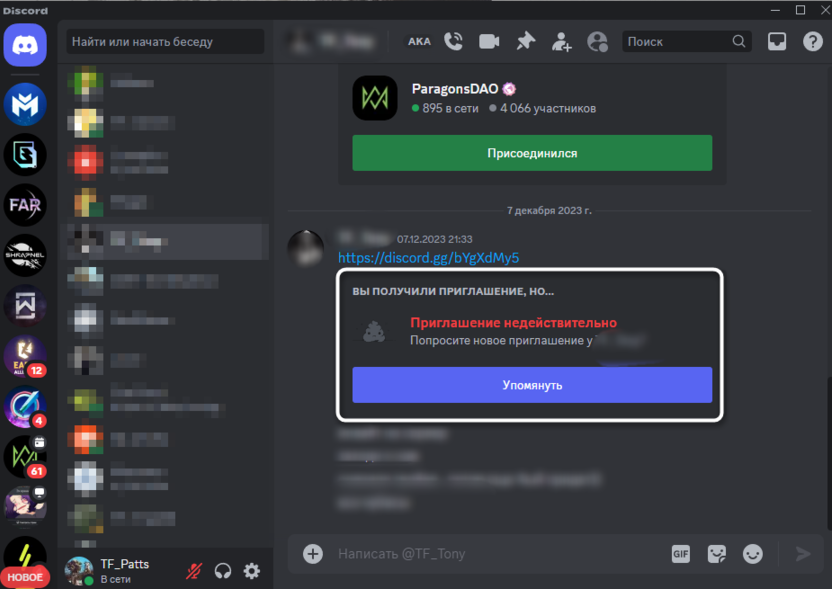
В редких случаях приглашение становится недействительным, когда по окончанию его срока оно просто удаляется из списка приглашений на сервере или действие приостанавливается вручную. Тогда без обращения к участникам или администраторам этого сервера не обойтись.
Выход из ненужных серверов
Решением ситуации с невозможностью принять приглашение может быть выход из других ненужных серверов. Однако делать это нужно только в том случае, если их количество уже достигло 100. Это лимит, после которого вы больше не сможете вступать в сообщества и ни одна ссылка работать не будет. Проверьте список своих серверов, чтобы убедиться в отсутствии такого большого количества сообществ или в том, что некоторые из них уже стоит покинуть.
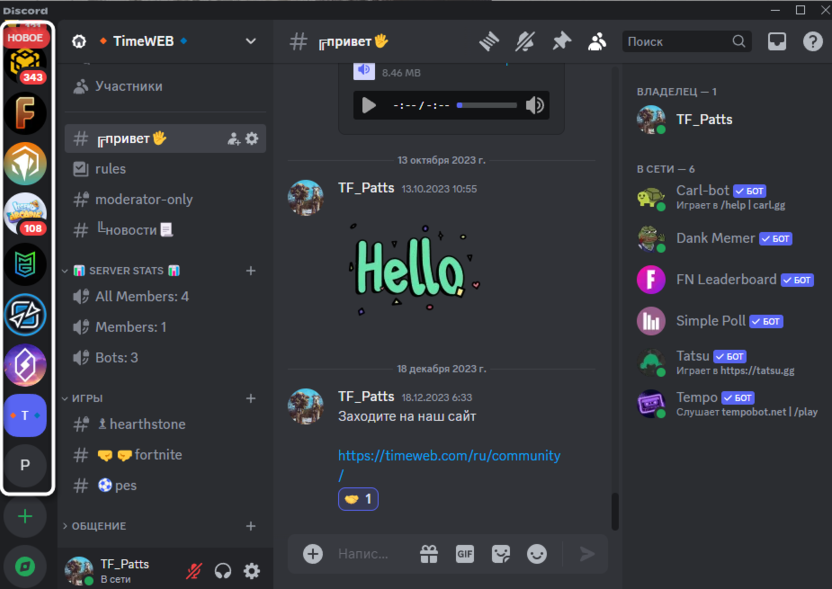
Скорее всего, если количество серверов близится к 100, у вас точно найдется парочка таких, которые не нужны, устарели или уже давно не используются. Можете вызвать контекстное меню такого сообщества щелчком по нему ПКМ или развернуть его через нажатие по названию. Выберите пункт «Покинуть сервер» и подтвердите данное действие.
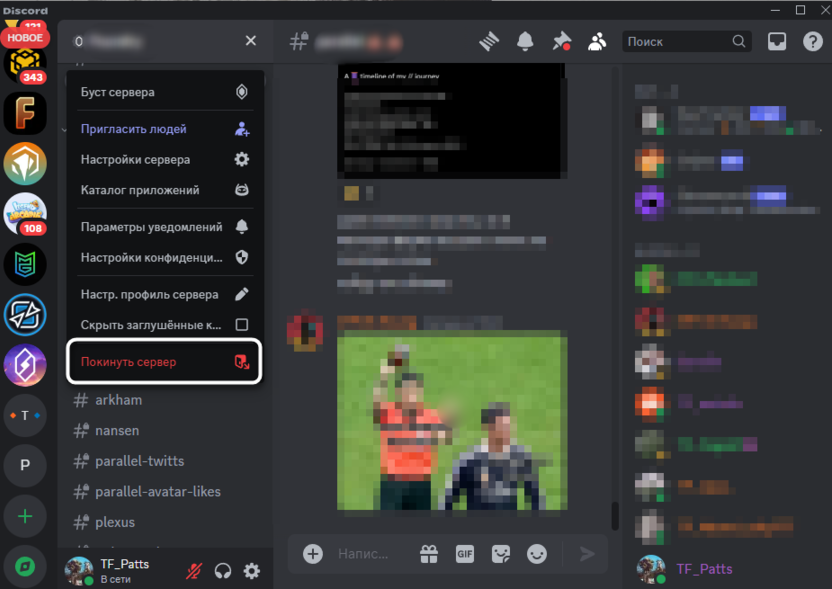
Обычно достаточно будет выйти всего из одного сервера, но можете заодно отфильтровать и другие ненужные. После того как разберетесь со всем этим, попробуйте снова принять то самое приглашение, с которым ранее возникали проблемы.
Проверка наличия бана
Наличие бана на сервере не позволит вам принимать ссылки, даже если они были созданы и разосланы непосредственно создателем. Бан запрещает снова возвращаться к сообществу даже после того, как пройдет какое-то количество времени или у вас сменится IP-адрес. Что касается проверки наличия блокировки, то самостоятельно это сделать не получится, информация доступна к просмотру только создателю или администратору сервера.
-
Если есть связь с такими людьми, то кто-то из них должен открыть свой сервер и перейти в его настройки.
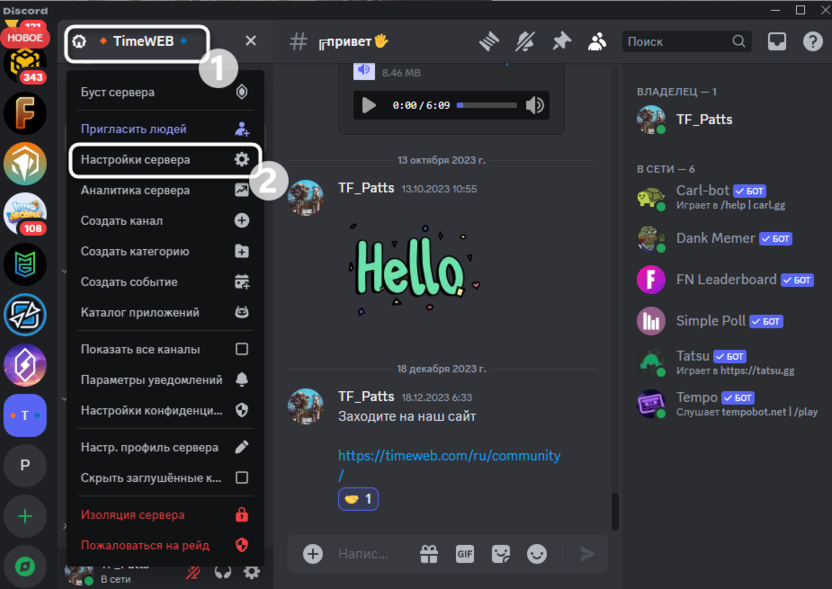
-
Слева есть отдельный раздел «Баны», где и расположен список всех заблокированных пользователей.
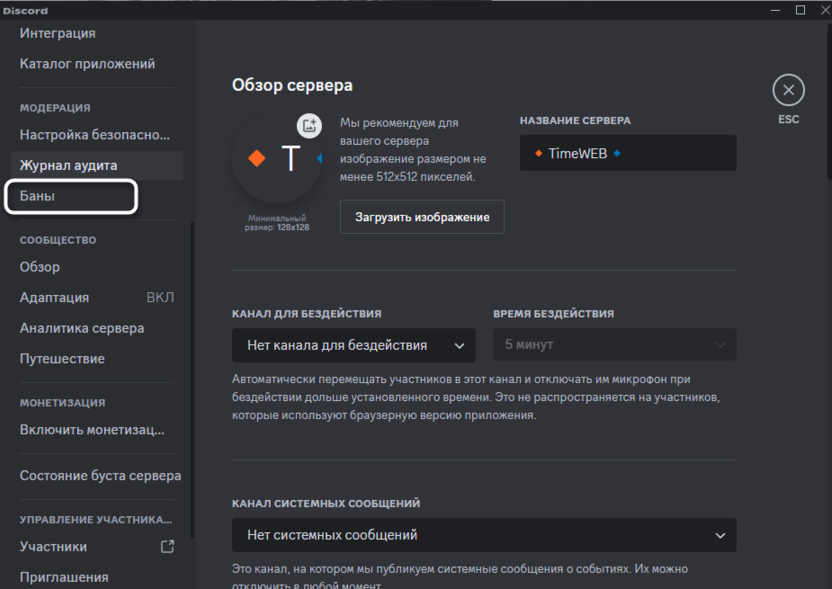
-
Пусть администратор или создатель просмотрит этот список. Если вдруг найдет вас там, щелкнет левой кнопкой мыши по профилю.
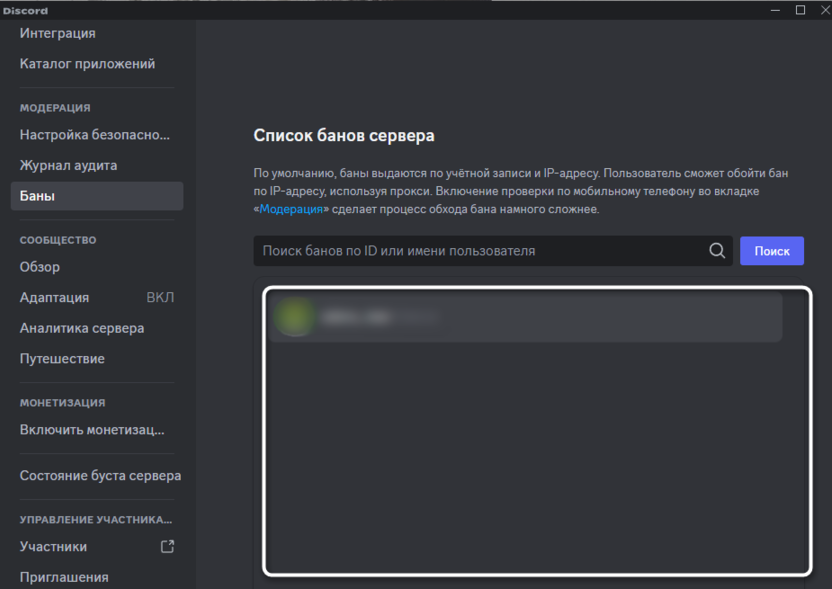
-
Ему будет видна информация о причине бана, а также рядом будет кнопка снятия блокировки, которой можно воспользоваться, чтобы вы снова попробовали принять приглашение.

Если бан был получен справедливо и никто его снимать с вас не хочет, с текущего аккаунта повторно вступить на сервер не получится. Разве что можно создать новый и попробовать использовать ту же самую ссылку-приглашения. Однако это может не помочь в тех случаях, когда есть блокировка по IP (встречается редко, но имеет место).
Доступ к серверам с возрастным ограничением
На некоторые серверы автоматически или вручную устанавливается возрастное ограничение 18+. Поэтому все пользователи Discord, которые еще не достигли данного возраста, не смогут стать его участниками. Возраст указывается непосредственно при регистрации в мессенджере и не может быть изменен вручную. Больше информации по этой теме читайте в официальной статье от Discord.
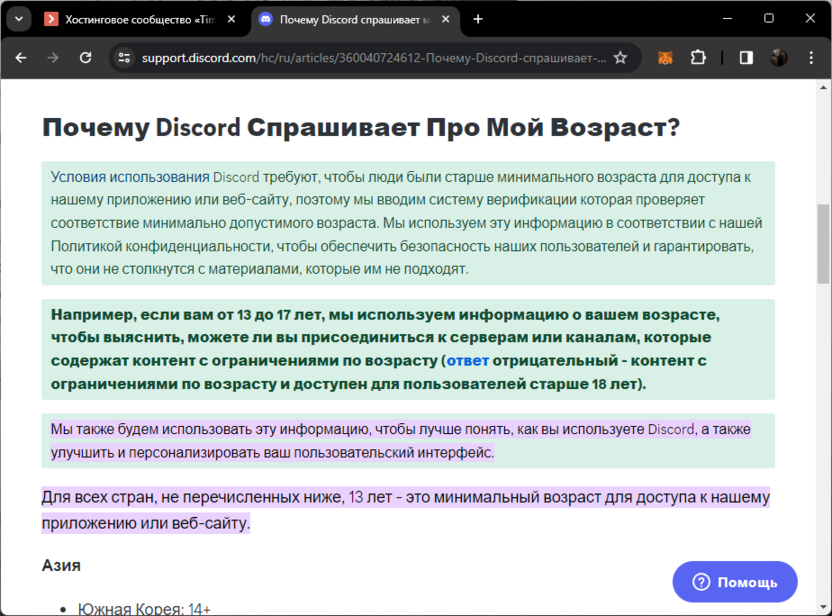
Если ошибка принятия приглашения действительно связана с тем, что вы указали неправильный возраст при регистрации, сменить его можно будет только при помощи обращения к поддержке. Однако будьте готовы к тому, что у вас обязательно запросят документы для подтверждения своего настоящего возраста.
Это были основные и самые популярные причины невозможности принять приглашение в Discord. Конечно, еще не стоит исключать тот факт, что это мог быть просто сбой и через некоторое время стоит попробовать снова принять приглашение, но, как показывает практика, почти всегда ссылка не работает по причине ее неправильного ввода или вследствие истечения срока действия.






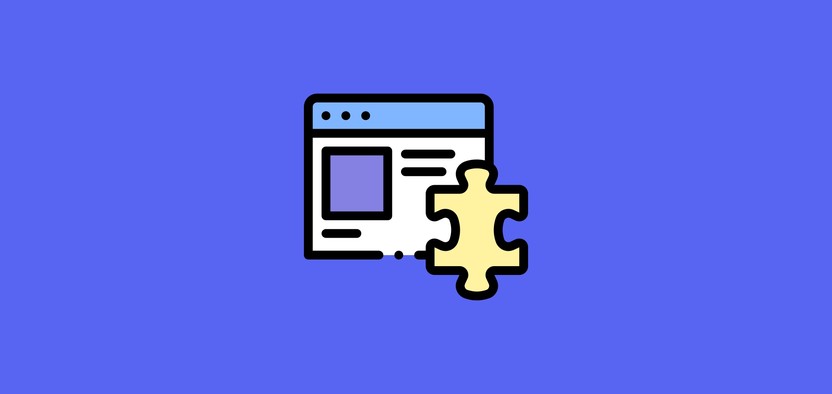
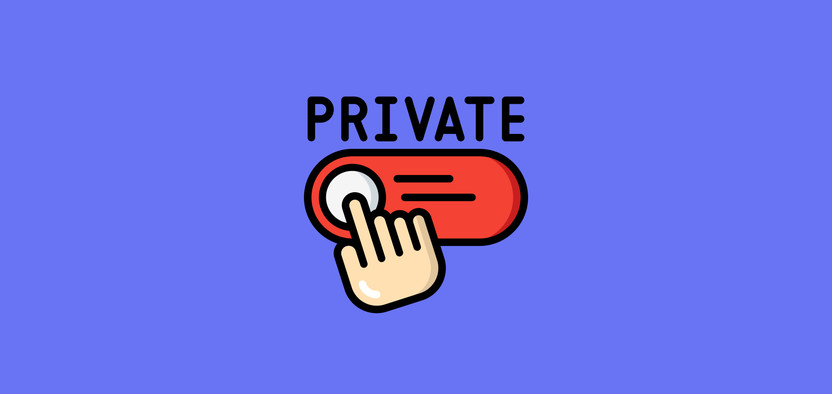






Комментарии